Automy Data Analytics (Beta)
Kommentar
Följande anslutningsartikel tillhandahålls av ACEROYALTY, ägaren av den här anslutningsappen och medlem i Microsoft Power Query Anslut eller-certifieringsprogrammet. Om du har frågor om innehållet i den här artikeln eller har ändringar som du vill se gjorda i den här artikeln kan du besöka WEBBPLATSEN ACEROYALTY och använda supportkanalerna där.
Sammanfattning
| Objekt | beskrivning |
|---|---|
| Versionstillstånd | Beta |
| Produkter | Power BI (semantiska modeller) Power BI (dataflöden) Infrastrukturresurser (Dataflöde Gen2) |
| Autentiseringstyper som stöds | Automatisk rapporttoken |
Förutsättningar
Innan du kan logga in på Automy Data Analytics måste du ha en automatisk rapporttoken.
Funktioner som stöds
- Importera
Anslut till Dataanalysdata automatiskt
Så här ansluter du till dataanalys för automatisk dataanalys:
Välj Hämta data från menyfliksområdet Start i Power BI Desktop. Välj Onlinetjänster från kategorierna till vänster, välj Automy Data Analytics och välj sedan Anslut.
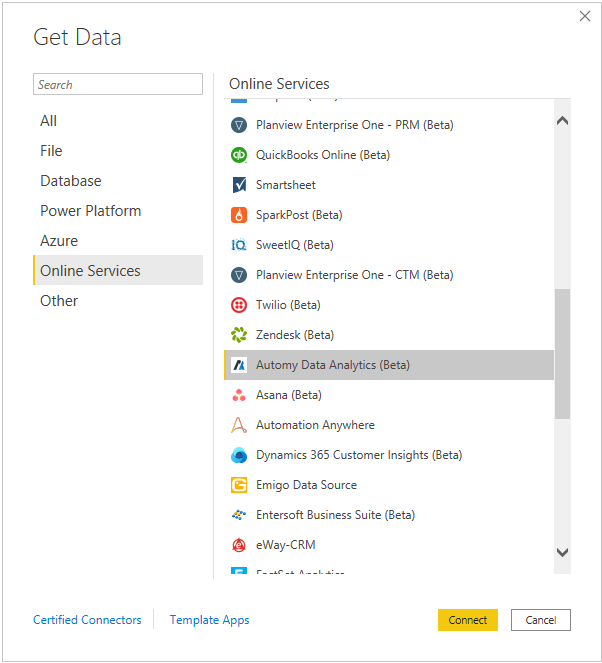
Om det är första gången du ansluter till automy Data Analytics-anslutningsappen visas ett meddelande från tredje part. Välj Varna mig inte igen med den här anslutningsappen om du inte vill att meddelandet ska visas igen och välj sedan Fortsätt.
Logga in på anslutningsappen med API Key för att verifiera din åtkomst till Automy.
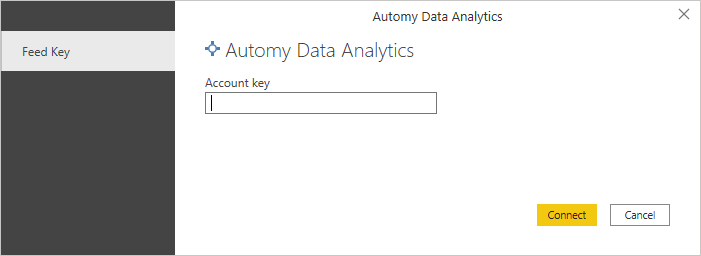
När du har lyckats väljer du Anslut.
I fönstret Automatisk dataanalys som visas väljer du rätt parametrar för att förbereda anslutningen. Välj typ av rapport och datatyp och slutför tokeninformationen och välj sedan Ok.
Kommentar
Du kan generera en autentiseringstoken för rapporter med hjälp av konfigurationsalternativet i Automy.
I dialogrutan Navigatör väljer du de automatiska tabeller som du vill använda. Du kan sedan antingen läsa in eller transformera data.
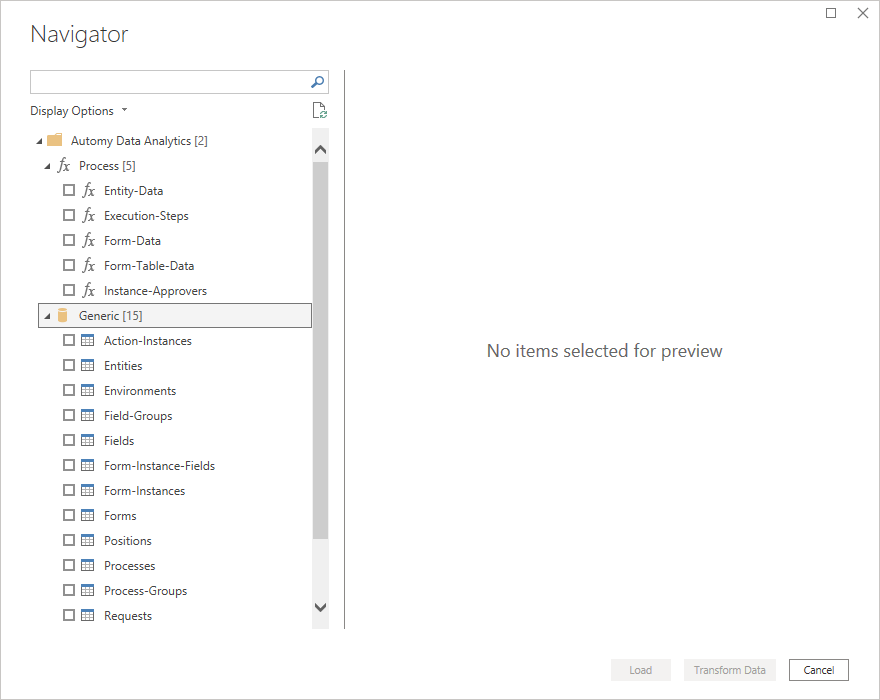
Om du väljer funktioner måste du välja Transformera data så att du kan lägga till parametrar i de funktioner som du har valt. Mer information: Använda parametrar
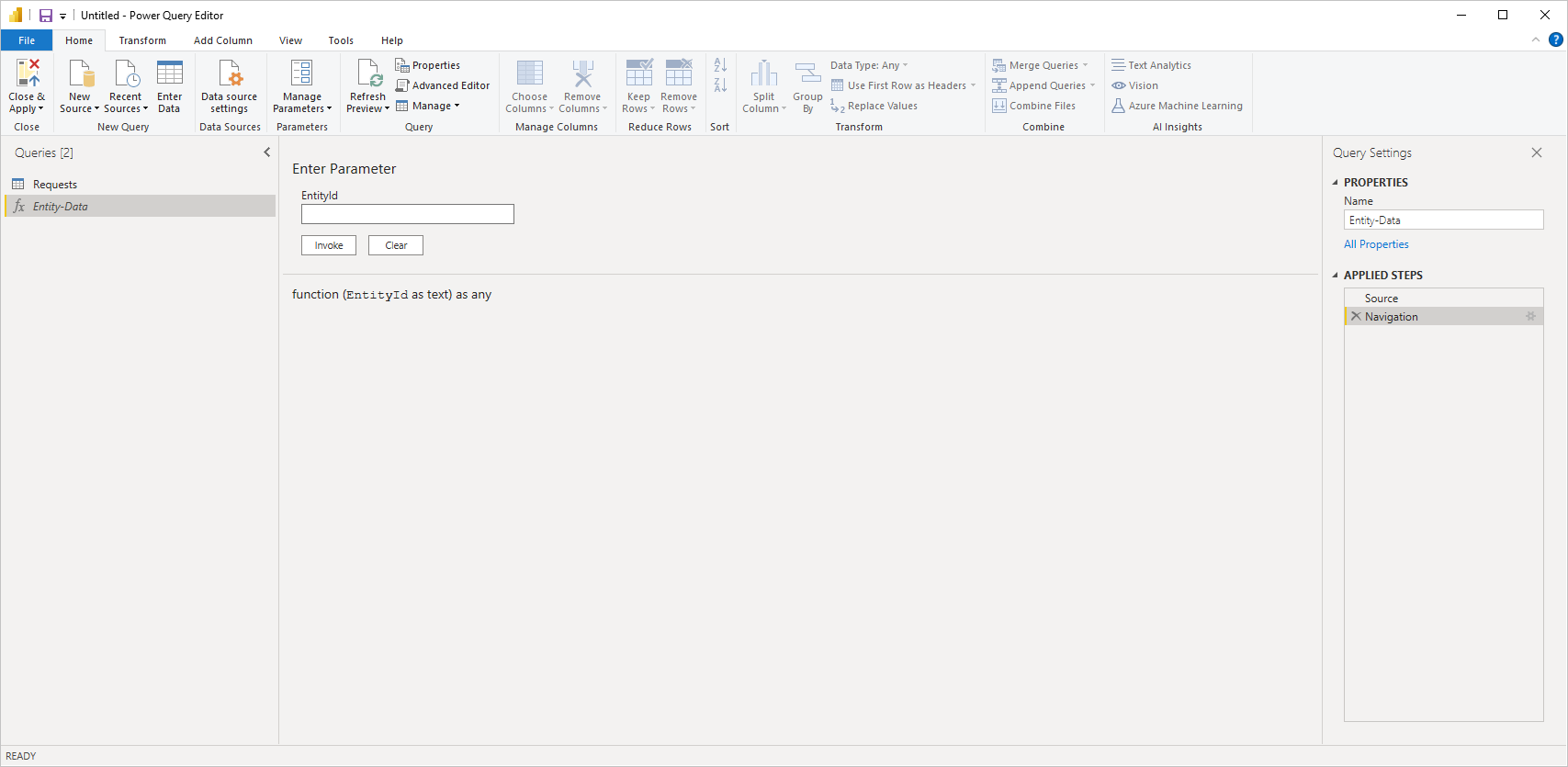
Begränsningar och problem
Användarna bör vara medvetna om följande begränsningar och problem som är kopplade till åtkomst till dataanalys för automatisk dataanalys.
Automy Data Analytics har en inbyggd gräns på 100 000 rader som returneras per anslutning.
Standardhastighetsgränsen för ett automy Data Analytics-företag är 120 begäranden per minut per användare.
Import från Automy Data Analytics stoppar och visar ett felmeddelande när Automy Data Analytics-anslutningsappen når någon av de gränser som anges ovan.
Kontakta om du vill ha fler riktlinjer för åtkomst till Automy Data Analytics support@automy.global.
Autentiseringsfel i navigatören
Om ett autentiseringsfel inträffar i Navigatören rensar du de senaste inställningarna för datakällan.
I Power BI Desktop väljer du Inställningar för fildatakälla>.
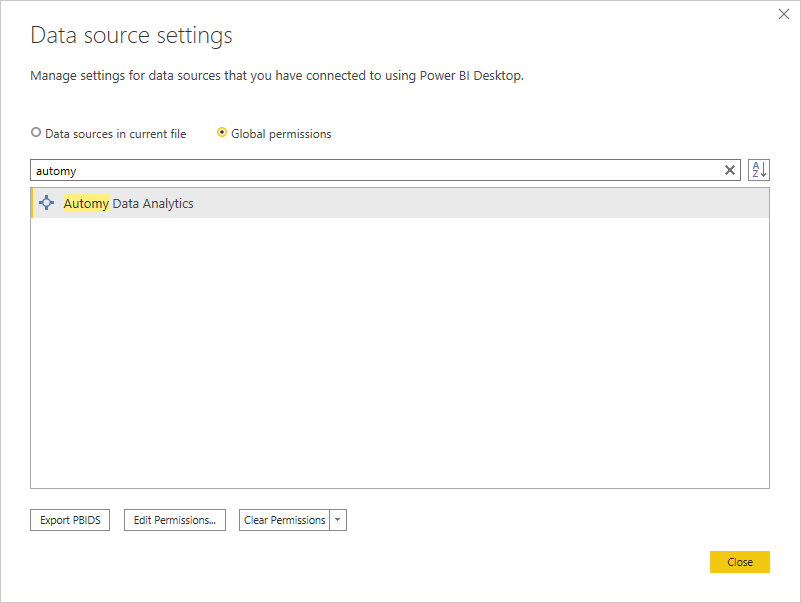
Välj datakällan och välj sedan Rensa behörigheter. Upprätta anslutningen till navigeringen igen.
Feedback
Kommer snart: Under hela 2024 kommer vi att fasa ut GitHub-problem som feedbackmekanism för innehåll och ersätta det med ett nytt feedbacksystem. Mer information finns i: https://aka.ms/ContentUserFeedback.
Skicka och visa feedback för